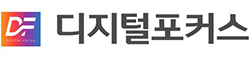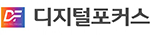맥 스크린샷 & 녹화 마스터하기: 초보도 쉬운 완벽 가이드
맥 스크린샷 & 녹화 마스터하기: 초보도 쉬운 완벽 가이드
간편한 단축키로 전체 화면, 선택 영역, 창까지 캡처!
영상 녹화도 손쉬워! 맥 화면 녹화 방법 알아보기
- 김수현 기자
- 등록 2024.03.25 21:00
디지털 콘텐츠 제작 시 가장 중요한 스크린샷 찍기. 맥은 강력하면서도 간편한 도구와 단축키를 제공해 누구나 쉽게 스크린샷을 캡처할 수 있다.
맥에서 스크린샷 찍는 법
전체 화면 캡처: Shift-Command-3 단축키를 누르면 전체 화면을 순식간에 캡처한다.
선택 영역 캡처: Shift-Command-4를 누르면 커서가 조준점으로 변신한다. 캡처하고 싶은 영역을 드래그해서 선택 후 마우스 버튼을 떼면 된다.
창/메뉴 캡처: Shift-Command-4를 누른 뒤 스페이스바를 누르면 커서가 카메라 아이콘으로 바뀐다. 캡처하려는 창이나 메뉴 위에 커서를 갖다 대고 클릭하면 캡처 완료.
캡처한 이미지는 화면 오른쪽 하단에 썸네일로 잠시 나타나며, 편집이나 공유도 바로 할 수 있다.
맥에서 화면 녹화하는 법
정적인 이미지뿐 아니라 움직이는 영상까지 녹화하고 싶다면 Shift-Command-5 단축키로 스크린샷 툴을 열면 된다.
전체 화면 녹화: 전체 화면 녹화 옵션을 선택하고 "녹화" 버튼을 클릭하면 시작된다.
선택 영역 녹화: 특정 영역만 녹화하고 싶다면 선택 영역 녹화를 선택하고 원하는 영역을 조정한 뒤 "녹화" 버튼을 누른다.
녹화를 끝내려면 메뉴바의 녹화 중지 버튼을 클릭하거나, Command-Control-Escape 단축키를 누르면 된다.
캡처된 영상 역시 썸네일로 나타나며 편집이나 공유, 바로 데스크탑 저장이 가능하다.
간편함과 강력함을 겸비한 맥 스크린샷 & 녹화 기능
맥의 스크린샷과 녹화 기능의 장점은 간편하면서도 강력하다는 점이다. 이 기능들은 복잡한 설정이나 추가 프로그램 없이 몇몇 단축키만으로 원하는 형태의 스크린샷이나 녹화 영상을 캡처하고 공유할 수 있게 해준다.
디지털 세계는 화면을 빠르고 효과적으로 공유하는 능력이 필요하다. 맥 OS는 간단한 스크린샷부터 생동감 넘치는 화면 녹화까지 다양한 도구를 제공하며, 이러한 도구들에 익숙해짐으로써 디지털 시대의 소통과 공유를 더욱 효율적이고 효과적으로 만들 수 있다.
- 1아이폰, 아이패드에서 클래식 PS1 게임 플레이: 감마 에뮬레이터 사용법
- 2애플, WWDC 앞두고 iOS 17.5, macOS 14.5 등 업데이트…
- 3갤럭시 A34, One UI 6.1 업데이트 출시
- 4오픈AI, 자체 개발한 ChatGPT 데스크톱 앱 출시!
- 5구글의 혁신 영상 제작 도구 Veo 베타 테스트 참여 방법
- 6마이크로소프트, 미국 정보기관만을 위한 AI 출시!
- 7OBSBOT Tiny 2: 놀라운 화질과 초고속 자동 초점 실현한 4K…
- 8구글, 4.7배 성능 향상된 6세대 텐서 처리 장치(TPU) '트릴리움'…
- 9무료로 맥에서 윈도우 11 사용하기: VM웨어 퓨전 프로 13 무료화
- 10스퀘어에닉스 실적 악화… 3년 재건 전략 'Square Enix Rebo…